编辑:chunhua
2016-10-29 08:42:38
来源于:系统城
1. 扫描二维码随时看资讯
2. 请使用手机浏览器访问:
http://wap.xtcheng.cc/xtjc/13699.html
手机查看
无论是工作还是生活,电脑对于我们来说,都或不可缺!每天对着电脑,面对一成不变的系统配色方案,难免视觉疲劳,如果能够更改其配色方案,是不是会让大家眼前一亮呢?那么问题来了,Win7配色方案要如何修改呢?小面小编给大家分享Win7更改配色方案的操作方法。
操作步骤如下:
1、在桌面空白处点击右键,选择个性化,打开电脑的个性化设置窗口;
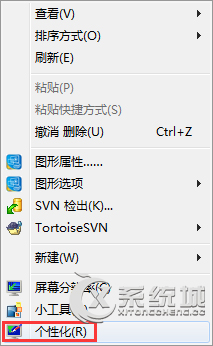
2、在个性化设置界面中,我们就可以看到Win7配置方案了,如果大家不喜欢麻烦的话,建议大家更换一个主题,这样就可以最快的将不标准的颜色替换掉。系统自带有很多主题,大家可以选择,当然,也可以从网站下载自己喜欢的主题。
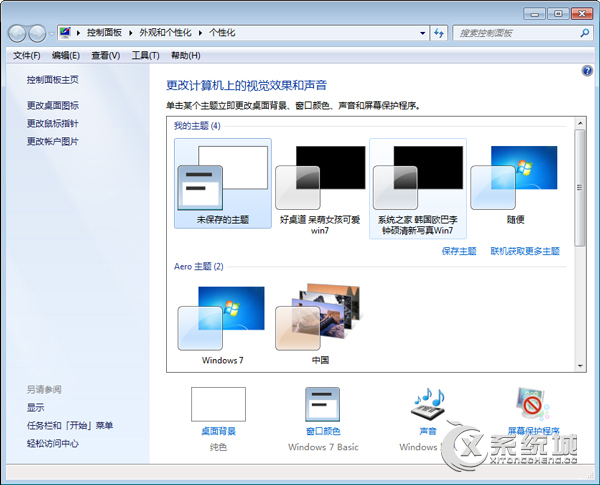
3、如果大家不嫌麻烦的话,可以点击下方的窗口颜色,自己进行调整也可以。
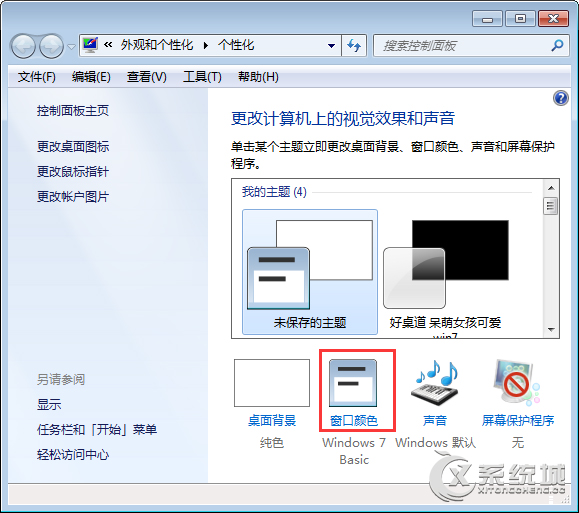
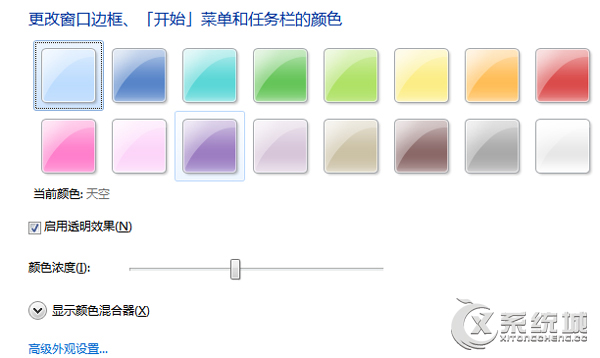
关于Win7配色方案的修改方法就给大家介绍到这边,方法相对简单,有兴趣的伙伴赶紧尝试一下吧!

微软推出的Windows系统基本是要收费的,用户需要通过激活才能正常使用。Win8系统下,有用户查看了计算机属性,提示你的windows许可证即将过期,你需要从电脑设置中激活windows。

我们可以手动操作让软件可以开机自启动,只要找到启动项文件夹将快捷方式复制进去便可以了。阅读下文了解Win10系统设置某软件为开机启动的方法。

酷狗音乐音乐拥有海量的音乐资源,受到了很多网友的喜欢。当然,一些朋友在使用酷狗音乐的时候,也是会碰到各种各样的问题。当碰到解决不了问题的时候,我们可以联系酷狗音乐

Win10怎么合并磁盘分区?在首次安装系统时我们需要对硬盘进行分区,但是在系统正常使用时也是可以对硬盘进行合并等操作的,下面就教大家Win10怎么合并磁盘分区。